如何把Word文档转成PDF文档
- 来源: 金舟软件
- 作者:sumin
- 时间:2023-12-15 16:57:24
使用金舟PDF编辑器时,如果需要将word的内容复制到PDF中,可直接再把word导入到PDF编辑器中,具体如何实现呢?下面就给您带来word转pdf操作步骤。
操作步骤:
一、在电脑上双击打开金舟PDF编辑器(点击下载),然后点击选择“PDF合并”;
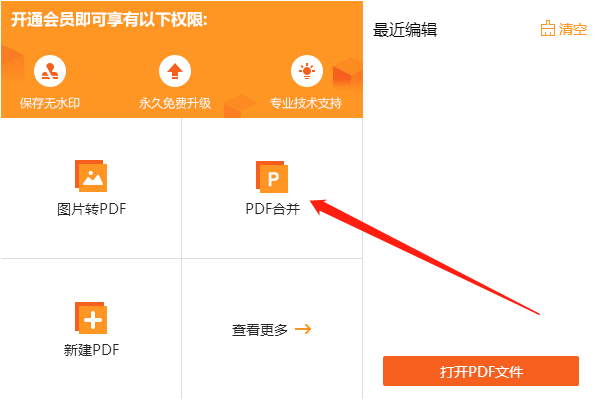
二、接着,在弹出的页面中选择“添加文件”;
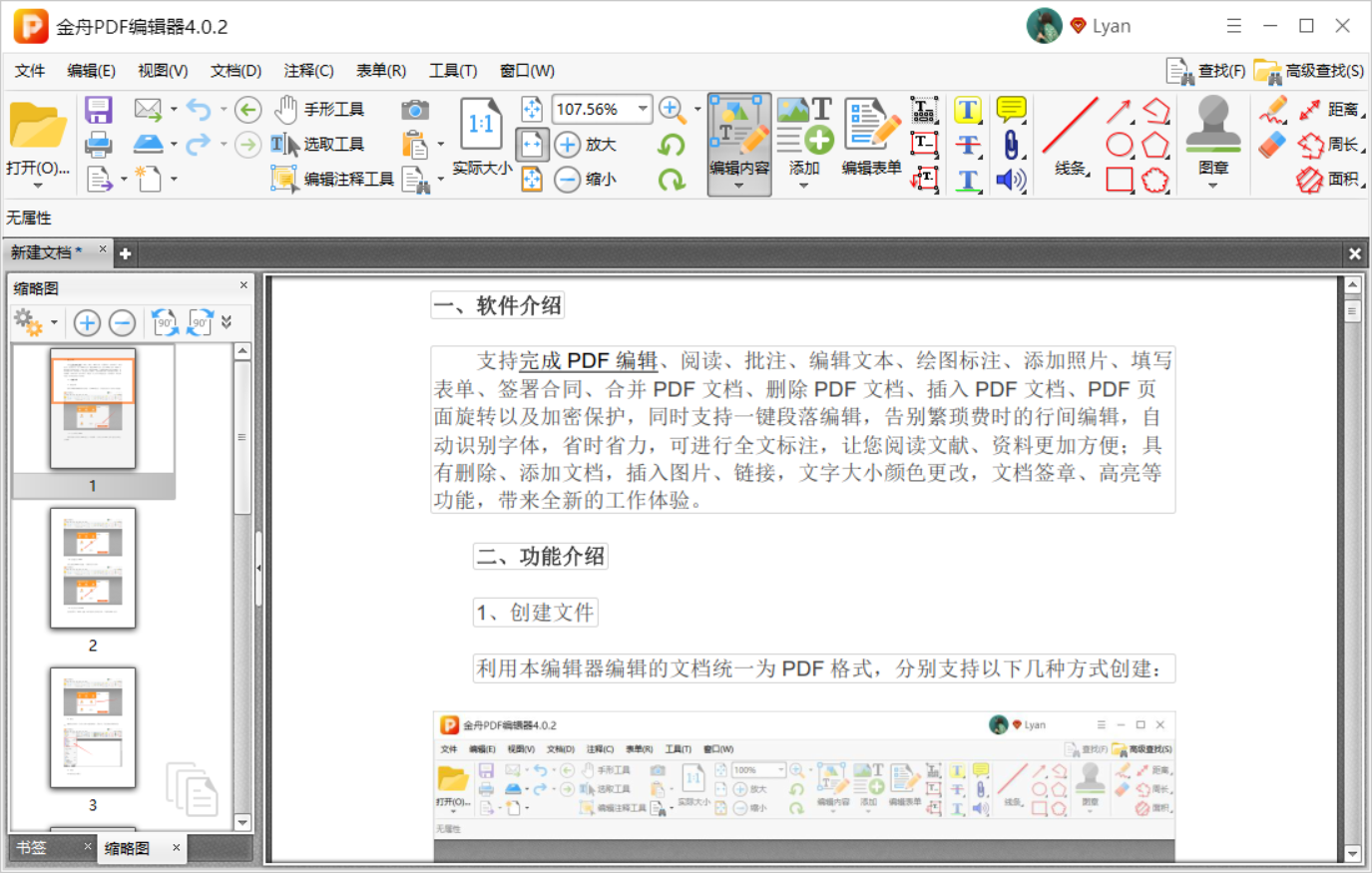
三、然后将word文档添加进来,可添加多个,点击“确定”即可;
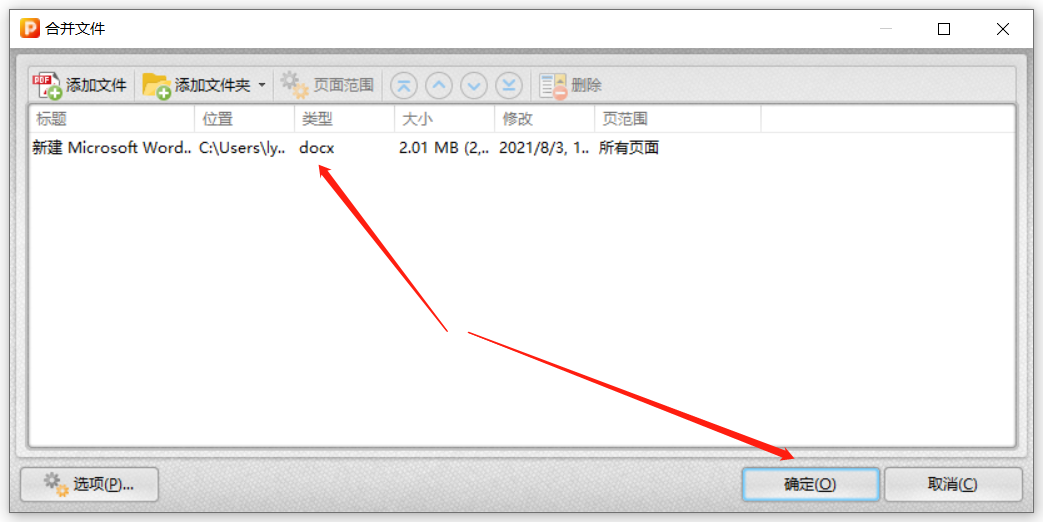
四、导入成功后,在这里就可以对PDF进行编辑啦;
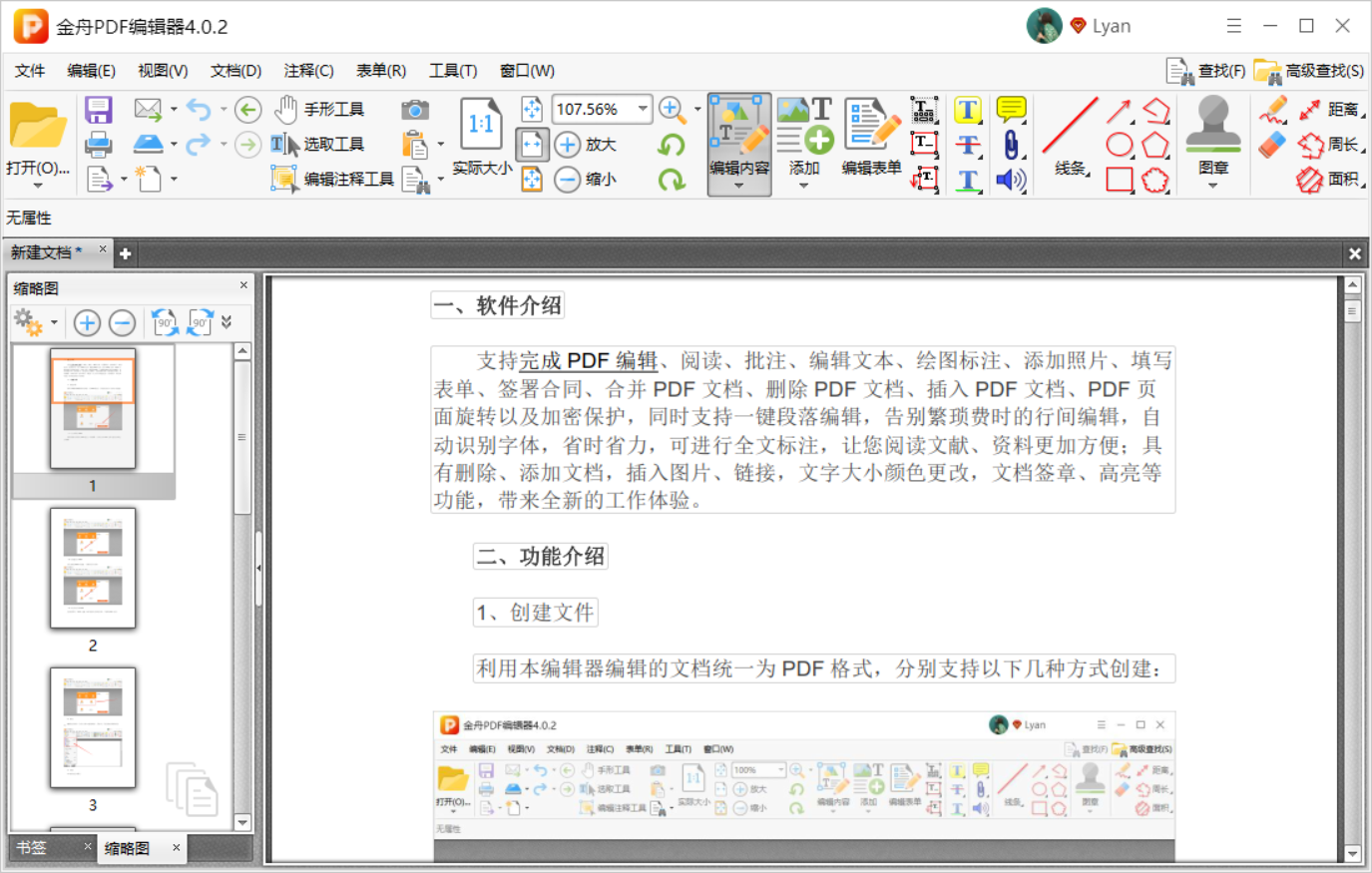
五、完成后,点击左上角的“保存”;
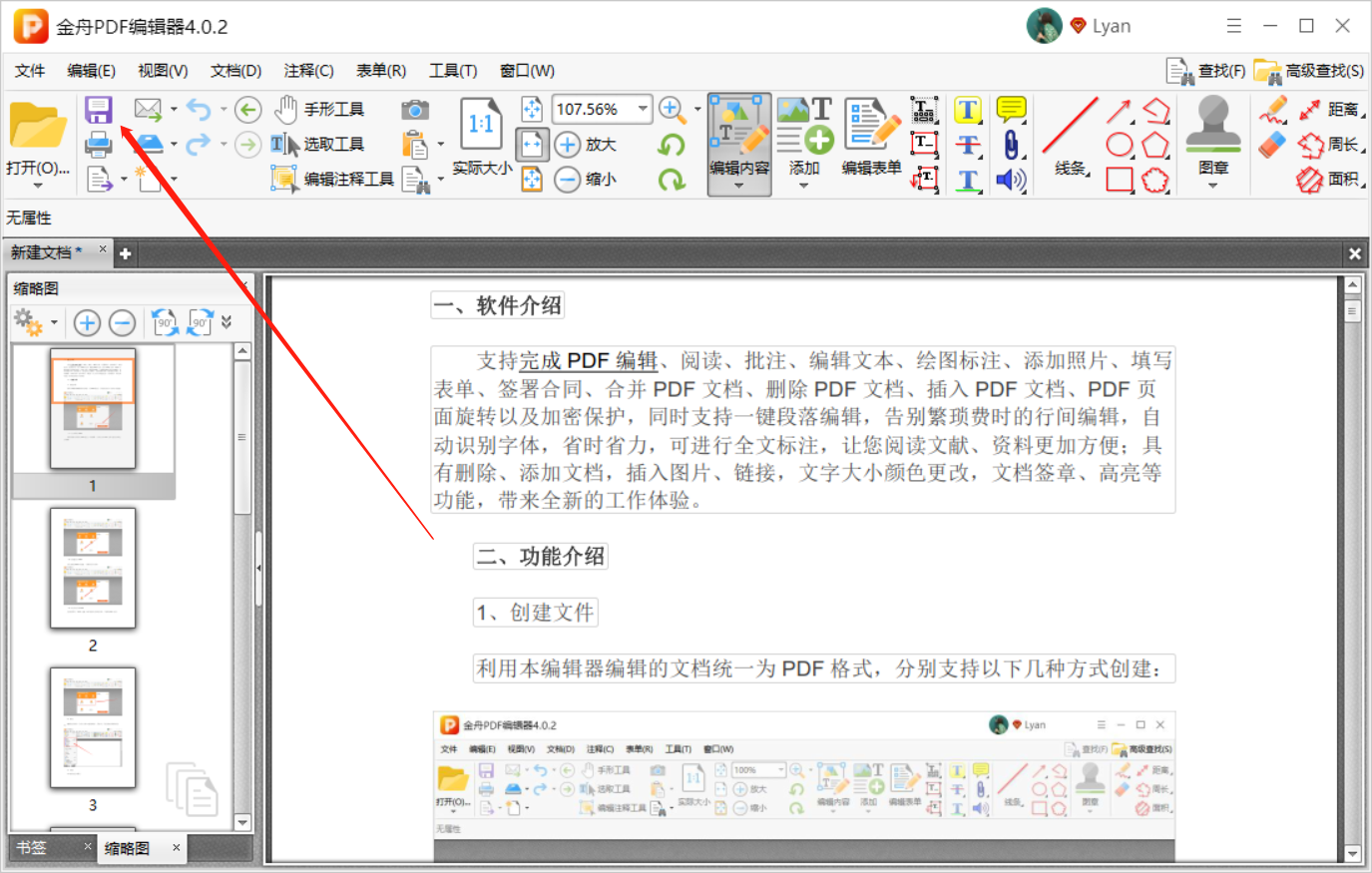
六、选择保存位置后输入文件名,点击“保存”就完成了!
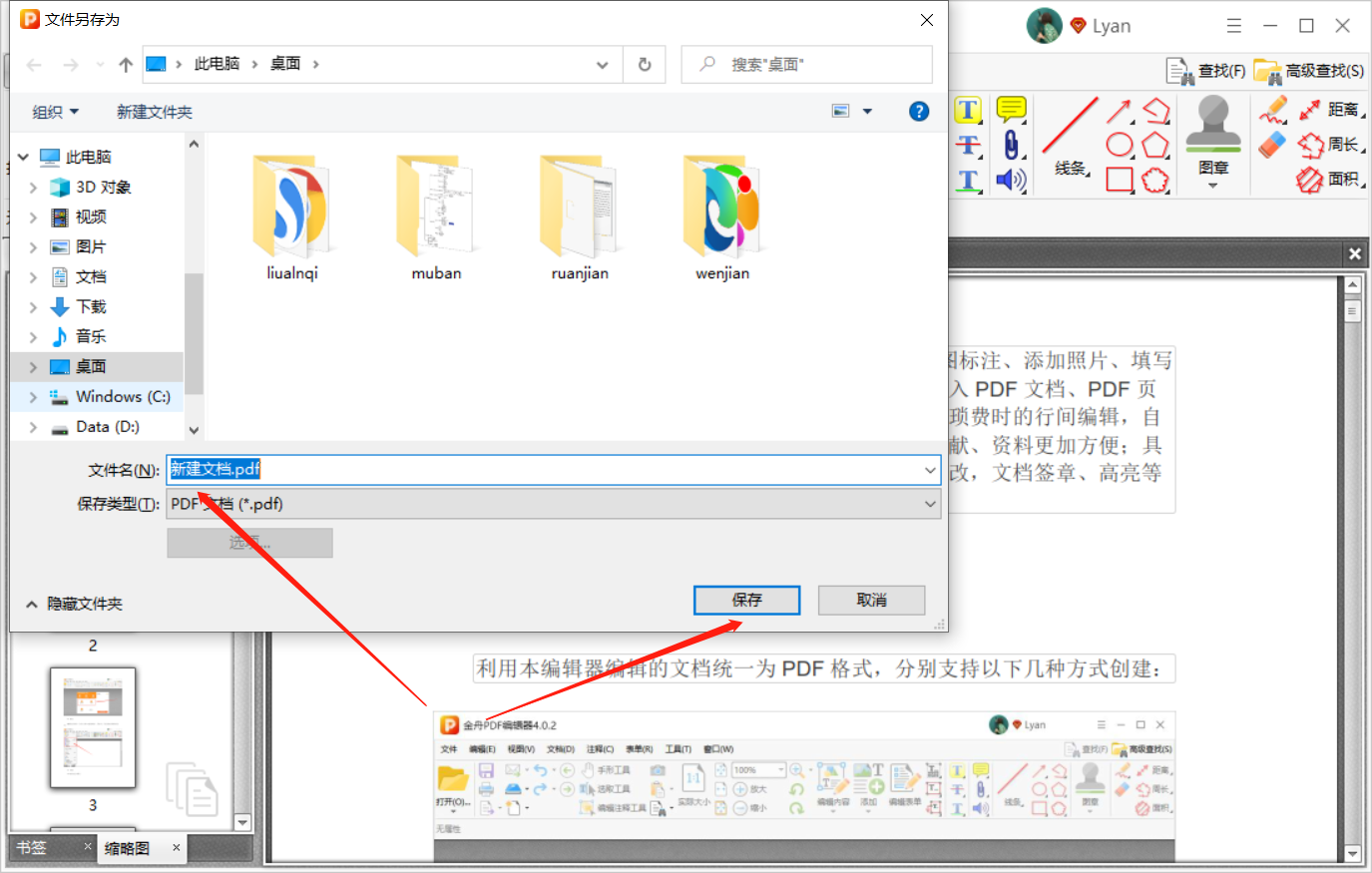
现在知道word转pdf具体怎么操作了吧!如果您有需要就赶快动手操作吧!更多产品动态,可以到金舟办公官网了解。
相关文章:













































































 官方正版
官方正版
 纯净安全
纯净安全








